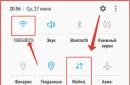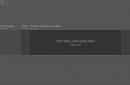إحدى المقالات الأكثر شيوعًا على موقع الويب الخاص بي هي مادة حول كيفية تكوين بدء التشغيل التلقائي للكمبيوتر. ومع ذلك، في مؤخرالقد واجهت المشكلة المعاكسة - لقد اشتكى العديد من الأصدقاء لي بالفعل من أن أجهزة الكمبيوتر الخاصة بهم لا يتم إيقاف تشغيلها.
الأعراض بسيطة للغاية: يضغط الشخص على زر إيقاف تشغيل الكمبيوتر (في أغلب الأحيان من قائمة "ابدأ"، لكن الكمبيوتر لا يتم إيقاف تشغيله، ولكنه في أحسن الأحوال يدخل في وضع السبات، أي أنه "ينام".
ولكن في أغلب الأحيان، لا يقوم زر الطاقة ببساطة بتحويل الكمبيوتر إلى حالة مختلفة. هنا، على سبيل المثال، وصف نموذجي للأعراض:
عندما أقوم بإيقاف تشغيل الكمبيوتر، في البداية يسير كل شيء كالمعتاد، يتم إيقاف التشغيل، ثم تنطفئ الشاشة (شاشة سوداء)، لكن الضوء لا يومض كما ينبغي في وضع الاستعداد للشاشة، ولكنه يضيء كما لو أن الشاشة لا تزال الشاشة تعمل وجميع المراوح تعمل وحدة النظام. اضطررت إلى الضغط على زر الطاقة الموجود على وحدة النظام لمدة خمس ثوانٍ وبعد ذلك فقط تم إيقاف تشغيل وحدة النظام.
دعونا ننظر في طرق حل هذه المشكلة.
1. مشاكل الطاقة (ACPI) في 7
إذا بدأت المشاكل مع تثبيت نظام التشغيل Windows 7، فمن المرجح أن لديك مشاكل مع وحدة تحكم الناقل IEEE1394
لحل هذه المشكلة، انتقل إلى لوحة التحكم — مدير الأجهزة وابحث عن قسم “ieee1394 bus host Controllers”.
بعد ذلك، حدد الأجهزة، وانقر فوق "خصائص" - "إدارة الطاقة" وحدد المربع "السماح بإيقاف تشغيل هذا الجهاز". سيتم حل المشكلة
2. هل المشكلة في نظام التشغيل Windows XP؟
أولا وقبل كل شيء، تحتاج إلى التحقق من نوع جهاز الكمبيوتر لديك الذي يعمل بنظام التشغيل Windows 2000/XP في خصائص النظام. إذا كان نوع الكمبيوتر قياسيًا، فتحقق في لوحة التحكم في "خيارات الطاقة" مما إذا كانت هناك علامة تبويب "APM" وما إذا كان خيار "تمكين دعم إدارة الطاقة المتقدمة" ممكّنًا هناك. إذا لم يكن هناك شيء مماثل، فحدد في "إدارة الأجهزة" "عرض" - "إظهار الأجهزة المخفية" وفي قائمة الأجهزة المضافة، تحقق من وجود "NT Apm/Legacy Interface Node". إذا لم يكن هناك، فقم بتثبيت "NT Apm/Legacy Support" عبر "Add New Hardware Wizard".
إذا كانت "NT Apm/Legacy Interface Node" تعمل بشكل طبيعي، ولكن لا يزال الكمبيوتر لا يتوقف عن التشغيل، فحاول استخدام مفتاح التسجيل
HKEY_LOCAL_MACHINE\البرمجيات\مايكروسوفت\ويندوز NT\CurrentVersion\Winlogon
اضبط المعلمة "PowerdownAfterShutdown" على "1".
3. هل حدث خطأ في إعدادات BIOS؟
إذا لم تكن المشكلة متعلقة بنظام التشغيل Windows 7، فمن المرجح أن المشكلة تكمن في إيقاف تشغيل الطاقة برمجةمحظور في BIOS.
انتقل إلى BIOS (يمكن القيام بذلك عن طريق الضغط على مفتاح Del أو F2 أثناء التمهيد) /
تحقق، تحقق من BIOS->قائمة التمهيد->قيم دعم ACPI 2.0 ومعلمات دعم ACPI APIC.
يجب أن يتم تضمينها.
4. هناك شيء يمنع الكمبيوتر من إيقاف التشغيل.
قد لا يتم إيقاف تشغيل الكمبيوتر بسبب عدم تمكن بعض البرامج من إنهاء العمل دون تدخل...
من الناحية النظرية، في هذه الحالة، يجب أن تظهر رسالة مثل: "انتظر، سيتم إغلاق Windows..."، لكن في بعض الأحيان يسارع Windows إلى إيقاف تشغيل الشاشة حتى قبل ظهور هذه الرسالة.
التحقق من البرامج التي تعمل عند إيقاف التشغيل. حاول فرض إغلاق جميع البرامج "المشبوهة" من خلال مدير المهام. "يجب أن نحاول "اكتشاف" برنامج به أخطاء باستخدام طريقة الإزالة.
يحدث هذا غالبًا لأن برنامج تشغيل الجهاز لا يتطابق مع العلامة التجارية. الجهاز الماديعلى سبيل المثال، العلامة التجارية لبطاقة الفيديو مختلطة - ما عليك سوى التحقق من توافق برامج التشغيل وتنزيل أحدث إصدارات برامج التشغيل لأجهزتك.
5. فيروس؟
في بعض الأحيان تكمن المشكلة في أنه عند الاتصال بالإنترنت، يبدأ فيروس في العمل على جهاز الكمبيوتر الخاص بك، مما لا يسمح لك بإغلاق الاتصال عند إيقاف تشغيله. قم بفحص جهاز الكمبيوتر الخاص بك بحثًا عن الفيروسات والجذور الخفية باستخدام بعض الأدوات المساعدة المهمة، على سبيل المثال AVZ4 من Oleg Zaitsev. فهو يسمح لك بإصلاح 99% من المشاكل التي تسببها الفيروسات وبرامج التجسس.
6. هل قمت بضبط الكمبيوتر ليتم تشغيله تلقائيًا عبر الشبكة؟
حاول إيقاف تشغيل الخيار في BIOS - استيقظيصل إلى المودم و/أو استيقظحتى على الحلبة و/أو استيقظ UpOnLan
عادة، يواجه المستخدمون مشاكل مع أجهزة الكمبيوتر المحمول الخاصة بهم أثناء تشغيله، وفي كثير من الأحيان، تتوقف أجهزة الكمبيوتر المحمولة الخاصة بالمستخدمين عن إيقاف التشغيل. بعد النقر فوق "إيقاف التشغيل"، قد يتم إغلاق جميع البرامج، لكن الكمبيوتر المحمول يستمر في العمل. هناك سلوك آخر ممكن أيضًا عندما تصبح شاشة الكمبيوتر المحمول فارغة ويشير ضجيج المراوح العاملة إلى أن الجهاز لم يتم إيقاف تشغيله. دعونا نفكر أسباب محتملةمثل هذا السلوك للكمبيوتر المحمول وكيف يمكنك التخلص من مثل هذه المشاكل.
أسباب التجميد عند الاغلاق
في أغلب الأحيان، تكون مشكلة إيقاف تشغيل الكمبيوتر المحمول هي تعارض البرامج أو وجود عدد كبير جدًا منها تشغيل التطبيقات. إذا كان لديك عدد كبير من البرامج قيد التشغيل أثناء إيقاف التشغيل، فسيتم إنهاؤها واحدًا تلو الآخر بواسطة النظام، مما يؤدي إلى حفظ البيانات الضرورية. لذلك، يمكن أن تكون عملية إيقاف التشغيل طويلة جدًا في هذه الحالة. في الوقت نفسه، قد تعمل بعض التطبيقات بنشاط مع النظام، الأمر الذي يؤدي غالبًا إلى حدوث تعارض ولا يمكن للنظام إنهاء مثل هذا التطبيق.
يمكن أن يكون سبب أعطال النظام و.
يمكن أن تصيب الفيروسات ملفات النظاموحظر إجراءات النظام، بما في ذلك إكمال هذه العمليات عند إيقاف تشغيل الكمبيوتر المحمول.
قد تحدث أيضًا مشكلة إيقاف تشغيل الكمبيوتر بعد تحديث نظام التشغيل أو. لذلك، بعد تحديث النظام، قد تنشأ تعارضات مع التطبيقات أو برامج التشغيل القديمة، مما يؤدي إلى حدوث أعطال وتجميد النظام. غير صحيح برامج التشغيل المثبتةيؤدي إلى التشغيل غير السليم لأجهزة الكمبيوتر المحمول، مما يؤدي إلى حدوث أعطال عند إيقاف تشغيل الكمبيوتر المحمول.
غالبًا ما تكون هناك حالات تظهر فيها مشكلات بسبب ارتفاع درجة حرارة مكونات الكمبيوتر المحمول في تشغيل كل من الجهاز نفسه (تجميد مستمر) وعند إيقاف تشغيل الجهاز، والذي يستمر لفترة طويلة جدًا.
كيفية إيقاف تشغيل الكمبيوتر المحمول المجمد
إذا تجمد جهاز الكمبيوتر المحمول الخاص بك أثناء مرحلة إيقاف التشغيل، فيمكنك إيقاف تشغيله بعدة طرق. الطريقة الأولى والأكثر جذرية هي فصل سلك مصدر الطاقة وسحبه بطاريةمن المقصورة. لا ينصح بشدة بإيقاف تشغيل الكمبيوتر المحمول بهذه الطريقة، حيث قد يحدث تلف. قرص صلبوفي بعض الحالات، فقدان البيانات.
الخطوة التالية أبسط ولكنها ليست أقل تدميراً - الضغط مع الاستمرار على زر الطاقة لعدة ثوانٍ. بعد بضع ثوان، سيتم إيقاف تشغيل الكمبيوتر المحمول، ولكن هذا الإغلاق سيكون غير صحيح.
لإعداد إيقاف تشغيل أكثر ليونة، تحتاج إلى فتح قسم "وحدات تحكم USB" في القائمة، حيث لكل جهاز يسمى "USB Root Hub"، قم بتعيين مربع الاختيار بجوار "السماح للكمبيوتر بإيقاف تشغيل هذا الجهاز لتوفير الطاقة" " في الخصائص الموجودة في علامة التبويب "إدارة الطاقة".
إذا لم يعد الكمبيوتر المحمول يتم إيقاف تشغيله بشكل صحيح بعد التحديث الأخير للنظام أو بعد تثبيت البرنامج، ولكن قبل ذلك كان يعمل بشكل صحيح، فمن المنطقي استخدامه. انتقل إلى قائمة "ابدأ"، وأدخل "استعادة النظام" في شريط البحث وقم بتشغيل الأداة المساعدة التي تم العثور عليها. في معالج الاسترداد الحالة السابقةسيحتاج النظام إلى تحديد نقطة استعادة سابقة عندما كان الكمبيوتر المحمول يعمل بثبات. وبعد ذلك سيبدأ المعالج وسيتم استعادة النظام إلى حالته السابقة.
تحسين المساحة الحرة والعمليات
بعد ذلك، يجب عليك تنظيف الكمبيوتر المحمول الخاص بك لتحرير مساحة على القرص. قرص النظاممن مؤقت و الملفات غير الضرورية. يجب عليك إزالة التطبيقات غير المستخدمة، باستثناء أدوات الخدمة والتطبيقات التي لا يتم استخدامها بانتظام. بعد هذا يجب عليك التحقق الأقراص الصلبةلوجود الفيروسات والبرامج الضارة الأخرى. أوصي باستخدام أداة ممتازة لتنظيف المساحة وبدء التشغيل - CCleaner.
ومن المفيد أيضًا تنظيف الكمبيوتر المحمول من الغبار، وفي بعض الحالات (أثناء التسخين المكثف) استبدال المعجون الحراري. فقط بعد تنفيذ مثل هذه الإجراءات، عادةً ما يبدأ الكمبيوتر المحمول في العمل بشكل أكثر استقرارًا وقد لا يتم ملاحظة مشاكل إيقاف التشغيل.
الكمبيوتر اللوحي والهاتف الذكي. يمتلك كل شخص تقريبًا جهازًا واحدًا على الأقل من هذه القائمة. يعد شراء جهاز كمبيوتر شخصي جديد دائمًا حدثًا مهمًا. من الجيد العمل على كمبيوتر محمول يستجيب بسرعة، ولا يتجمد، ويتم تشغيله وإيقافه في الوقت المناسب.
ولكن ماذا تفعل إذا لم يتم إيقاف تشغيل الكمبيوتر عبر "ابدأ". هذه هي الطريقة القياسية لإيقاف تشغيل جهاز كمبيوتر أو كمبيوتر محمول يعمل بنظام التشغيل Windows. بغض النظر عن إصدار نظام التشغيل المثبت، كان زر "ابدأ" دائمًا مساعدًا مخلصًا.
ولكن إذا توقف الكمبيوتر عن إيقاف التشغيل عبر "ابدأ"، فلا داعي للذعر والاندفاع على الفور مركز خدمات. بادئ ذي بدء، من الأفضل أن تتعرف على الأسباب التي قد تسبب تغييرا في تشغيل جهاز الكمبيوتر الخاص بك.
تثبيت التحديثات
من بين الأسباب الأكثر شيوعًا لعدم إيقاف تشغيل الكمبيوتر عبر "ابدأ" كان ولا يزال الكمبيوتر المحمول أو نظام الكمبيوتر نفسه. يتأثر نظام التشغيل Windows 7-10 تحديثات متكررة. أثناء استخدام الكمبيوتر، يقوم النظام بتنزيل حزم التحديث التي سيتم تثبيتها فقط بعد إيقاف التشغيل.
في هذه الحالة، لن يعمل إيقاف التشغيل عبر قائمة "ابدأ". لن يتم إيقاف تشغيل جهاز الكمبيوتر، وسيتم عرض نافذة معلومات على الشاشة لإعلامك بأن العمل جار لتثبيت التحديثات وتطبيقها.

عند تحديث نظام التشغيل، لن يساعد الضغط على أي مفاتيح، وكذلك تركيبة Ctrl+Alt+Delete. من الأفضل ترك الكمبيوتر المحمول قيد التشغيل وعدم إيقاف تشغيله تحت أي ظرف من الظروف باستخدام زر الطاقة أو فصل السلك. قد يؤدي هذا الإجراء أيضًا إلى التشغيل غير الصحيح لنظام التشغيل.
يمكنك التغلب على مشكلة عدم إيقاف تشغيل الكمبيوتر عن طريق البدء أثناء التحديثات. يكفي رفض التنزيل والتثبيت التلقائي في "مركز التحديث".
تركيب معدات جديدة
قد يؤدي التثبيت غير الكامل للمعدات الجديدة إلى حدوث مشكلات وإبطاء نظام التشغيل عند إيقاف التشغيل. قد يستغرق العثور على برنامج التشغيل المناسب وتثبيته وقتًا طويلاً وقد يكون السبب وراء عدم استجابة جهاز الكمبيوتر الخاص بك لبدء التشغيل.
هناك طريقتان فقط لحل المشكلة:
- أغلق نافذة التثبيت.
- انتظر حتى تكتمل العملية.
إغلاق البرنامج
في كل مرة تقوم فيها بإيقاف التشغيل، يقوم نظام التشغيل بإغلاق كافة البرامج قيد التشغيل، بما في ذلك تلك التي كانت قيد التشغيل خلفية. وبناءً على ذلك، إذا لم يتم إيقاف تشغيل الكمبيوتر عبر Start، فقد يستغرق نظام التشغيل Windows XP و7 و8 و10 وقتًا طويلاً لإغلاق هذه البرامج.
قد يكون هناك أيضًا تطبيق مثبت على الكمبيوتر المحمول ولا يمكن لنظام التشغيل إغلاقه. إذا لم تستجب إحدى العمليات على الأقل، فلن يؤدي إيقاف تشغيل الكمبيوتر القياسي إلى نتائج.

هناك طريقة واحدة فقط لحل المشكلة: ابحث عن العملية التي "تبطئ" عملية إيقاف التشغيل. للقيام بذلك، اتبع المسار: في "لوحة التحكم"، ابحث عن عنصر "الإدارة"، ثم حدد "عارض الأحداث".
هناك قسمان يستحقان الاطلاع عليهما في سجل Windows: النظام والتطبيقات. إذا تم تمييز إحدى العمليات على الأقل برسالة خطأ، فيجب تعطيلها.
كما أن سبب عدم إيقاف تشغيل الكمبيوتر من خلال "ابدأ"، ولكن إعادة التشغيل، قد يكون البرامج التي يتم تحميلها عند بدء تشغيل نظام التشغيل. لتغيير البرامج من بدء التشغيل، يجب عليك إدخال مجموعة Win + R، وفي النافذة المنبثقة: msconfig. في مربع الحوار، حدد علامة التبويب "بدء التشغيل" وقم بتعطيل كافة البرامج غير الضرورية.
لن تساعدك هذه الطريقة فقط على التخلص من مشكلة عدم إيقاف تشغيل الكمبيوتر عبر Start. سيتم تشغيل أنظمة التشغيل Windows 8 و7 و10 بشكل أسرع بشكل ملحوظ عند تشغيلها.
تغيير إعدادات الطاقة
يمكنك منع عمليات إيقاف التشغيل البطيئة وحل المشكلة عندما لا يتم إيقاف تشغيل الكمبيوتر من خلال "ابدأ" عن طريق تغيير إعدادات الطاقة. قد يظن البعض أن هذه الخطوات لن تؤدي إلى نتائج واضحة وأنها مناسبة فقط لأجهزة الكمبيوتر المحمولة. لكن بالضبط الإعدادات الصحيحةسيساعد مصدر الطاقة على إيقاف تشغيل الكمبيوتر المحمول والكمبيوتر الشخصي بشكل أسرع.
تحتاج أولاً إلى الانتقال إلى "إدارة الأجهزة". من السهل جدًا القيام بذلك. أولاً، اضغط مع الاستمرار على بعض المفاتيح: Win+R. في النافذة المنبثقة، أدخل: devmgmt.msc واضغط على زر الإدخال.
بعد ذلك، سيتم فتح إدارة الأجهزة. في هذه النافذة، تحتاج إلى فتح مركز USB الجذري وتعطيل إذن قطع الاتصال. بعد ذلك كمبيوتر شخصيأو سيتم إيقاف تشغيل الكمبيوتر المحمول بشكل أسرع بشكل ملحوظ، وسيتم تقليل خطر التجميد عند العمل مع قائمة "ابدأ".
تنظيف السجل
مخصص لمستخدمي أجهزة الكمبيوتر الشخصية المتقدمة، حيث أن التغييرات الطفيفة يمكن أن تسبب الضرر نظام التشغيل.

لفتح المحرر، يجب عليك إدخال Win+R\regedit. في الأقسام التي تظهر، ابحث عن ControlSession Manager. من القائمة التي تظهر، حدد BootExecute وامسح البيانات عن طريق الدخول في النافذة: autochk autochk.
الاغلاق القسري
الطريقة الأخيرة والأكثر غير المرغوب فيها لإيقاف تشغيل الكمبيوتر أو الكمبيوتر المحمول عند تجميده هي إيقاف التشغيل البارد. يتم تنفيذه فقط إذا لم تساعد أي من الطرق الموضحة أعلاه.
لإجراء إيقاف تشغيل بارد، يجب عليك الضغط باستمرار على زر الطاقة الموجود على وحدة النظام أو الكمبيوتر المحمول. وبعد بضع ثوان سيتم إيقاف تشغيل الجهاز تماما. ومع ذلك، مع إيقاف التشغيل هذا، قد تتلف ملفات نظام التشغيل وقد لا يتم حفظ أحدث التغييرات في التشغيل.

غالبًا ما يعاني العديد من المستخدمين الذين لديهم أنظمة تشغيل Windows 7 و8 و10 على أجهزة الكمبيوتر الخاصة بهم من تجميد نظام التشغيل دون سبب عند إيقاف التشغيل. لا يساعد تنظيف السجل ولا تغيير إعدادات بدء التشغيل.
يمكنك حل هذه المشكلة دون اللجوء إلى المتخصصين عن طريق تثبيت نظام تشغيل نظيف. ما عليك سوى العثور على العنصر "الإجراءات عند إغلاق الغطاء" في "لوحة التحكم" وتحديد "الإسبات" بدلاً من "إيقاف التشغيل".
عند التثبيت نسخة جديدةغرفة العمليات أنظمة ويندوزوعدد من البرامج الأساسية، قد يلاحظ المستخدم أن جهاز الكمبيوتر الخاص به لا ينطفئ بعد إيقاف التشغيل واختيار العنصر المناسب في قائمة "ابدأ". هذه المشكلة ذات صلة لكليهما أجهزة الكمبيوتر المكتبية، وأجهزة الكمبيوتر المحمولة. في أغلب الأحيان يتجلى بعد ذلك مباشرة عمليات تثبيت ويندوزويصعب على المستخدم حلها لعدم وجود .
 هناك سببان رئيسيان لعدم إيقاف تشغيل جهاز الكمبيوتر الخاص بك بعد إيقاف التشغيل. في معظم الحالات، تحدث حالات الفشل على مستوى البرنامج بسبب وجود تعارض بين التطبيقات المثبتةونظام التشغيل.
هناك سببان رئيسيان لعدم إيقاف تشغيل جهاز الكمبيوتر الخاص بك بعد إيقاف التشغيل. في معظم الحالات، تحدث حالات الفشل على مستوى البرنامج بسبب وجود تعارض بين التطبيقات المثبتةونظام التشغيل.
يمكن أن تحدث مشكلات مماثلة بسبب برامج التشغيل إذا تم تثبيتها من حزمة شائعة، على سبيل المثال، Sam Driver. ويرجع ذلك إلى حقيقة أن مستخدم الكمبيوتر لا يقوم دائمًا بتنزيل الإصدار الحالي من مجموعة برامج التشغيل. على سبيل المثال، قد لا يتم إيقاف تشغيل الكمبيوتر بعد إيقاف التشغيل إذا تم تثبيت برامج تشغيل غير محسنة من الإصدارات السابقة من نظام التشغيل على نظام التشغيل Windows 10.
كما قد تظهر مشكلة إيقاف تشغيل الكمبيوتر عند تثبيت جهاز جديد يتعارض مع نظام التشغيل. إلى جانب توصيل الأجهزة الطرفية، يتم تثبيت برامج التشغيل تلقائيًا على الكمبيوتر، والتي قد لا تكون مدعومة النسخة الحاليةنظام التشغيل.
لا ينبغي عليك المغادرة تحت أي ظرف من الظروف هذه المشكلةدون انتباه، قم بإيقاف تشغيل الكمبيوتر عن طريق الضغط باستمرار على زر الطاقة. في إغلاق طارئيتعرض مصدر الطاقة لخطر إتلاف القرص الصلب بسرعة، مما سيؤدي إلى فقدان البيانات الموجودة على الكمبيوتر.
ماذا تفعل إذا لم يتم إيقاف تشغيل الكمبيوتر عند إيقاف تشغيل Windows
يمكنك حل هذه المشكلة بنفسك دون اللجوء إلى المتخصصين. يعتقد بعض المستخدمين أن الكمبيوتر سيتم إيقاف تشغيله بانتظام عند إيقاف التشغيل في حالة إعادة تثبيت نظام التشغيل. لا يساعد هذا دائمًا إذا تم تثبيت نفس الإصدار من نظام التشغيل على الكمبيوتر، ثم تم تثبيت برامج التشغيل والبرامج التي تسببت في حدوث حالة تعارض.
تحقق من سجل استقرار النظام
في الحالات التي ينشأ فيها نزاع بين أحد البرامج المثبتةونظام التشغيل، فإن الحل الصحيح هو التحقق من سجل الاستقرار لمعرفة السبب المحدد للمشكلة. يوفر نظام التشغيل Windows تطبيقًا خاصًا “System Stability Monitor”، والذي يسمح لك بالاطلاع على البرامج التي تتعارض مع بعضها البعض و خدمات ويندوز. لبدء ذلك هذا التطبيقاكتب الأمر الأداء / relفي البحث على نظام التشغيل Windows 10 (Windows 8) أو يعمل كمسؤول.
بعد كتابة الأمر، اضغط على Enter، والذي سيؤدي إلى تشغيل تطبيق System Stability Monitor. فهو يسمح لك بمعرفة التطبيقات التي بها خلل على جهاز الكمبيوتر الخاص بك بسهولة، أخطاء ويندوزوغيرها من الأعطال. 
بعد أن تم تحديد من خلال "مراقبة استقرار النظام" سبب عدم إيقاف تشغيل الكمبيوتر عند الانتهاء عملية ويندوز، يمكن إصلاحه. في أغلب الأحيان، لحل التعارض، تحتاج إلى إزالة أحد التطبيقات أو تعطيل خدمة Windows.
قم بتكوين إعدادات مصدر الطاقة لمنافذ USB
غالبًا ما تساعد الطريقة الموضحة أدناه في حالة عدم إيقاف تشغيل الكمبيوتر المحمول بعد الانتهاء من العمل. يسمح لك بتكوين وضع إدارة الطاقة للكمبيوتر. لإصلاح مشكلة عدم رغبة الكمبيوتر المحمول في إيقاف التشغيل بعد إيقاف التشغيل، انتقل إلى "إدارة الأجهزة". للقيام بذلك، اضغط على مجموعة مفاتيح Windows + R على لوحة المفاتيح. بعد ذلك، اكتب الأمر في السطر الذي يفتح devmgmt.mscواضغط على Enter. 
سيتم فتح علامة التبويب "إدارة الأجهزة"، حيث تحتاج إلى توسيع قائمة "وحدات تحكم USB". ستحتاج الآن إلى القيام بما يلي لكل عنصر من العناصر المسماة "Root USB Hub" أو "Generic USB Hub":

بعد ذلك، أغلق إدارة الأجهزة وحاول إيقاف تشغيل الكمبيوتر أو الكمبيوتر المحمول مرة أخرى.
ماذا تفعل إذا تم إيقاف تشغيل الكمبيوتر لفترة طويلة
إذا تم إيقاف تشغيل الكمبيوتر لفترة طويلة بعد إيقاف التشغيل، فأنت بحاجة إلى تغيير إعدادات التسجيل المسؤولة عن انتهاء المهلة عند إغلاق البرامج. أكثر بطريقة مريحةللقيام بذلك هو إنشاء ملف قابل للتنفيذ. للقيام بذلك، اكتب المفكرة في البحث، ثم انقر بزر الماوس الأيمن على النتيجة التي تم العثور عليها وحدد "تشغيل كمسؤول".
محرر تسجيل Windows الإصدار 5.00 “AutoEndTasks”=”1″ “WaitToKillServiceTimeout”=”5000″ “HungAppTimeout”=”5000″ “WaitToKillAppTimeout”=”5000″
عندما يتم نسخ الرمز، احفظ ملف المفكرة في أي موقع مناسب بدقة .reg (أو بعد الحفظ). عندما يتم حفظ الملف بالملحق المطلوب، انقر عليه نقرًا مزدوجًا بزر الفأرة الأيسر وأكد نيتك في إجراء تغييرات على السجل.
سننظر اليوم إلى مشكلة شائعة ربما واجهها الجميع. ليس سرا أن أي برمجةيفشل، خاصة عندما يكون هناك ازدحام في البرامج المختلفة. لنفترض أن لديك نظام التشغيل Windows 7، ومجموعة من البرامج المختلفة من مؤلفين مختلفين، وعشرات من المكونات الإضافية، والألعاب، وما إلى ذلك، وما إلى ذلك، وما إلى ذلك. في كثير من الأحيان، قد يفشل أي من البرامج المثبتة، مما سيؤدي إلى مشاكل في إيقاف تشغيل الكمبيوتر.
بالإضافة إلى ذلك، في الأوقات التي يكون فيها كل جهاز كمبيوتر لديه إمكانية الوصول إلى شبكة الويب العالمية، هناك حالات متكررة من إصابة النظام بالفيروسات، والتي قد تؤثر سلبًا على إيقاف تشغيل Windows.
ماذا تفعل إذا واجهت مشكلة يمكن وصفها بالآتي: “لا يتم إيقاف تشغيل الكمبيوتر بعد إيقاف تشغيل Windows 7”. بمعنى آخر، تقوم بالنقر فوق "ابدأ" - "إيقاف التشغيل"، ويبدأ النظام في إغلاق شيء ما، والتحميل، والتفكير، وفي النهاية، يتجمد. في مثل هذه الحالة، كل ما تبقى هو سحب كابل الطاقة، أو الضغط على مفتاح التبديل الموجود على مصدر الطاقة، أو الضغط باستمرار على زر الطاقة بالكمبيوتر لمدة 5 ثوانٍ. وبطبيعة الحال، فإن مثل هذه الأساليب لإيقاف تشغيل جهاز الكمبيوتر لها تأثير سلبي على كل من نظام التشغيل Windows وأجهزة الكمبيوتر.
في هذه المقالة، سنلقي نظرة على الأسباب الأكثر شيوعًا لعدم رغبة النظام في الاستجابة بشكل صحيح لإيقاف التشغيل.
للبدء، يمكنك فتح "المركز" دعم ويندوز 7"، انتقل إلى علامة التبويب "الصيانة" وانظر إلى "سجل الاستقرار". من خلال تحديد تاريخ، يمكنك عرض تقرير حول استقرار النظام، ومن خلال النقر على الخطأ، يمكنك الاطلاع على وصف أكثر تفصيلاً له. سيسمح لك تسلسل الإجراءات هذا بفهم الأسباب التي لعبت دورًا مهمًا في تكوين المشكلة عند إيقاف تشغيل الكمبيوتر.

بمجرد معرفة السبب كما هو موضح في سجل استقرار Windows 7، يمكنك اتخاذ الخطوات اللازمة لحله. كقاعدة عامة، تتكون الإجراءات من الإزالة برنامج محدد، إما إزالته من بدء تشغيل Windows، أو إيقاف/حذف خدمة Windows 7. يجب أن يكون أي إجراء من هذا القبيل مصحوبًا بإعادة تشغيل الكمبيوتر.
إذا لم تؤدي هذه الإجراءات إلى نتيجة إيجابية، فأنت بحاجة إلى تنظيف نظام التشغيل التلقائي لنظام Windows. للقيام بذلك، انتقل إلى "ابدأ" - "تشغيل" - اكتب "msconfig" في السطر - انتقل إلى علامة التبويب "بدء التشغيل" وقم بإزالة كل ما هو غير ضروري. كقاعدة عامة، يتبين أن كل شيء غير ضروري، باستثناء برامج مكافحة الفيروسات والبرامج الأخرى التي تريد تشغيلها تلقائيًا فور تشغيل الكمبيوتر.

إذا لم تؤد هذه الإجراءات إلى نتيجة إيجابية، استخدم برنامج التنظيف سجل ويندوز. على سبيل المثال، الأداة المساعدة التي تأتي مع القائد الكلي Power Pack (يمكنك تنزيله من هنا http://samlab.ws/category/manager/). الأداة سهلة الاستخدام للغاية، لذلك لا تتطلب وصفًا لمبدأ التشغيل.

سيكون من المفيد أيضًا إرجاع النظام إلى آخر تكوين جيد معروف. وكقاعدة عامة، فإنه يساعد على التخلص من العديد من المشاكل. من أجل إعادة النظام إلى آخر تكوين جيد معروف، يجب عليك الضغط باستمرار على المفتاح "F8" أثناء تشغيل الكمبيوتر. في القائمة التي تظهر، حدد "آخر تكوين جيد معروف".
أخيرًا، أود أن أوصيك بفحص النظام باستخدام أحد برامج مكافحة الفيروسات، وإجراء فحص كامل مع التحديث الأولي لقواعد البيانات للتأكد من سلامتها. احدث اصدار. سيكون من الجيد إجراء فحص كامل. قسم النظاممعيار القرص الصلب "القرص C". باستخدام ويندوزبحيث يصلح النظام كل شيء أخطاء البرمجياتوكذلك أخطاء الكتلة.


تذكر، لكي يعمل النظام بشكل مستقر، من الضروري إجراء فحص دوري للقرص الصلب، وكذلك مراقبة أداء برنامج مكافحة الفيروسات!